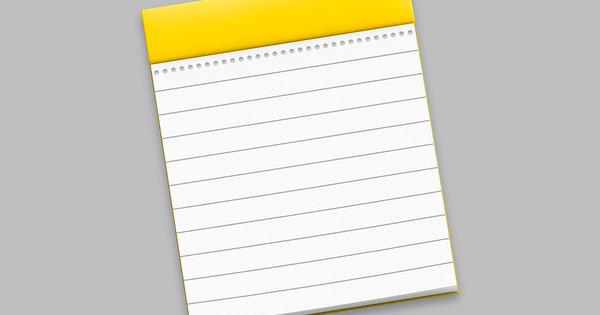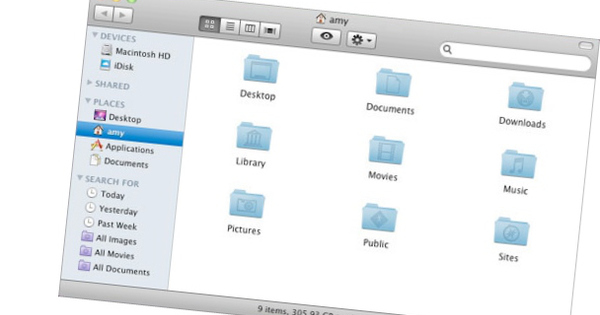यदि आप सीधे विंडोज से छुटकारा पाए बिना लिनक्स को आजमाना चाहते हैं, तो आप लिनक्स डुअल बूट इंस्टॉल कर सकते हैं। इस लेख में हम आपको बताते हैं कि यह कैसे काम करता है और हम यह भी बताते हैं कि आप इस विभाजन को सुरक्षित रूप से कैसे हटा सकते हैं।
किसी भी स्थिति में, हम मानते हैं कि आपके सिस्टम पर विंडोज 10 चल रहा है। Linux के साथ दोहरे बूट संस्थापन पर विचार करने से पहले, पहले एक पूर्ण सिस्टम बैकअप बना लें। सुरक्षा के लिए, यदि आप बाद में Linux को हटाना चाहते हैं तो आप भी ऐसा कर सकते हैं।
यह भी जांचें कि क्या आपके पास एक तथाकथित यूईएफआई सिस्टम या एक (कुछ हद तक पुराना) बायोस सिस्टम है। अपने लाइव यूएसबी स्टिक को संकलित करते समय यह महत्वपूर्ण हो सकता है (नीचे देखें)। विंडोज की दबाएं और सिस्टम टाइप करें, फिर आप एप्लिकेशन चलाएंगे व्यवस्था जानकारी चालू होना। अनुभाग में तंत्र अवलोकन, मधुमक्खी BIOS मोड क्या आप या तो पढ़ते हैं यूएफा बंद, या तो पदावनत.
आप यह भी जांचते हैं कि क्या आपके पास अभी भी पर्याप्त खाली डिस्क स्थान है। विंडोज की + आर दबाएं, टैप करें डिस्कएमजीएमटी.एमएससी और एंटर दबाएं। आपके पास अधिमानतः कम से कम 20 जीबी असंबद्ध डिस्क स्थान. आपको पहले एक विभाजन को सिकोड़ना पड़ सकता है।

उसके बाद, विंडोज में फास्ट स्टार्टअप फीचर को डिसेबल कर दें, क्योंकि डुअल बूट में ऐसा करना मुश्किल हो सकता है। विंडोज की दबाएं, कॉन्फ़िगरेशन टाइप करें और इसे खोलें कंट्रोल पैनल. चुनना सिस्टम और सुरक्षा तथा पावर बटन का व्यवहार बदलना अनुभाग में ऊर्जा प्रबंधन. पर क्लिक करें सेटिंग बदलें जो वर्तमान में अनुपलब्ध हैं और अनचेक करें तेज़ स्टार्टअप सक्षम करें. के साथ पुष्टि बचत परिवर्तन.
विंडोज 10 के साथ लिनक्स स्थापित करें
Linux संस्थापन प्रारंभ करने के लिए आपको वांछित संस्करण को लाइव बूट माध्यम पर रखना होगा. आइए एक उदाहरण के रूप में लोकप्रिय उबंटू वितरण को लें। सबसे पहले आप उबंटू डाउनलोड करेंगे। फिर रूफस पोर्टेबल मुफ्त टूल डाउनलोड करें और इसे शुरू करें। अपने पीसी में एक (खाली) यूएसबी स्टिक डालें और इसे चुनें युक्ति. NS बूट चयन लय मिलाना डिस्क या आईएसओ छवि और बटन के माध्यम से का चयन डाउनलोड की गई आईएसओ फ़ाइल देखें।
यदि आपके पास यूईएफआई प्रणाली है, तो आप चुनेंजीपीटी मधुमक्खी विभाजन लेआउट तथा यूईएफआई (कोई सीएसएम नहीं) मधुमक्खी लक्ष्य प्रणाली. क्या वहां 'ईयूएफआई' नहीं था, लेकिन 'पुराना' था? फिर आप क्रमशः चुनें एमबीआर तथा BIOS या UEFI. आप अन्य विकल्पों को अबाधित छोड़ देते हैं, जिसके बाद आप सुझाए गए डिफ़ॉल्ट विकल्पों के साथ प्रक्रिया शुरू कर सकते हैं)।
बाद में, अपने सिस्टम को USB स्टिक से बूट करें। स्टार्टअप के ठीक बाद आपको एक विशेष कुंजी दबानी पड़ सकती है, जैसे Esc, Del, F2, या F12। यदि सब कुछ ठीक है, तो एक बूट मेनू दिखाई देगा और आप अपनी यूएसबी स्टिक का चयन कर सकते हैं।

थोड़ी देर बाद आप मनचाही भाषा सेट करें, जैसे डच, साथ ही सही कीबोर्ड लेआउट। आप आगे क्या चुनते हैं विंडोज 10 के साथ उबंटू स्थापित करें. आपने सही समय क्षेत्र निर्धारित किया है, एक उपयोगकर्ता नाम और कंप्यूटर का नाम और एक पासवर्ड दर्ज करें और स्थापना शुरू हो सकती है।
पूरा होने और एक सिस्टम रिबूट के बाद, आपको उबंटू से एक विशेष बूट मेनू के साथ प्रस्तुत किया जाएगा: ग्रब 2। यह आपको (दूसरों के बीच) उबंटू या विंडोज 10 में से चुनने देता है। आपका डुअल बूट तैयार है!
लिनक्स विभाजन हटाएं
आपने लिनक्स को एक उचित मौका दिया है, लेकिन अंत में, ऑपरेटिंग सिस्टम आपको वैसे भी मना नहीं करता है। फिर निश्चित रूप से इस ओएस को मूल्यवान डिस्क स्थान लेने देने का कोई मतलब नहीं है। अब हम फिर से OS को हटाने जा रहे हैं। इससे पहले कि हम आगे बढ़ें, एक बात बहुत महत्वपूर्ण है: आपको जल्द ही एक यूएसबी स्टिक की आवश्यकता होगी जिसके साथ आप विंडोज 10 स्थापित कर सकते हैं। इस साइट पर कहीं और पढ़ें कि आप यूएसबी स्टिक पर विंडोज 10 कैसे लगा सकते हैं।
Linux विभाजन को हटाना एक दो-चरणीय प्रक्रिया है: पहले आप Linux विभाजन (विभाजनों) को हटाते हैं और फिर आप बूटलोडर को संशोधित करते हैं ताकि Windows grub2 ड्रॉप-डाउन मेनू के बजाय स्वचालित रूप से फिर से बूट हो जाए।
आइए लिनक्स विभाजन को हटाकर शुरू करें। चूंकि इसके लिए कोई विशिष्ट अनइंस्टालर उपलब्ध नहीं है, हम इसे केवल कुंद कुल्हाड़ी के साथ करेंगे। विंडोज की + आर दबाएं, टैप करें डिस्कएमजीएमटी.एमएससी और एंटर दबाएं। में विंडोज डिस्क प्रबंधन आप शायद लिनक्स विभाजन को पहचानते हैं।

लिनक्स इंस्टॉलेशन के आधार पर, कई हो सकते हैं। विंडोज विभाजन के विपरीत, लिनक्स विभाजन में आमतौर पर एक ड्राइव अक्षर नहीं होता है, न ही वे एक फाइल सिस्टम को सूचीबद्ध करते हैं।
डिस्क प्रबंधन के ग्राफिकल प्रतिनिधित्व में ऐसे लिनक्स विभाजन पर राइट-क्लिक करें और चुनें वॉल्यूम हटाएं. यदि आवश्यक हो, तो इसे अन्य Linux विभाजनों के लिए दोहराएं। उपलब्ध डिस्क स्थान को पुनर्प्राप्त करने के तरीके के बारे में आप आगे पढ़ सकते हैं।
बूटलोडर को पुनर्स्थापित करें
अब आप पीसी को रीस्टार्ट कर सकते हैं। आप देख सकते हैं कि Linux बूटलोडर grub2 अभी भी बरकरार है और मामलों को अपने हाथों में लेना चाहता है। चूंकि यह कहीं भी लिनक्स विभाजन का पता नहीं लगा सकता है, ग्रब 2 पैनिक मोड में चला जाता है। यह लगभग सभी दिखाता है संकेत है ग्रब बचाव>. कहानी का अंत।
इसलिए पीसी को शट डाउन करें और विंडोज 10 के पहले से तैयार इंस्टॉलेशन स्टिक के साथ इसे रीस्टार्ट करें। स्टार्ट करते समय आपको फिर से एक विशेष कुंजी दबानी पड़ सकती है, जिसके बाद आप बूट मेनू में अपनी यूएसबी स्टिक का चयन कर सकते हैं।
थोड़ी देर के बाद, विंडोज इंस्टॉलेशन प्रक्रिया शुरू होती है। भाषा, समय क्षेत्र और कीबोर्ड सेट करने के बाद क्लिक करें अगला और फिर अपना कंप्यूटर रीसेट करें. अब आप क्रमिक रूप से चुनें समस्याओं का समाधान तथा सही कमाण्ड.

कमांड टैप करें bootrec.exe /fixmbr और एंटर से कन्फर्म करें। फिर विंडो बंद करें और चुनें मिल कर रहना. यदि सब कुछ ठीक रहा, तो आपके सिस्टम को अब विंडोज 10 के साथ अच्छी तरह से रीबूट करना चाहिए।
असंभावित घटना में कि यह काम नहीं करता है, इसके साथ प्रयास करें समस्या निवारण, स्टार्टअप मरम्मत.
बचे हुए की सफाई
लिनक्स चला गया है और विंडोज फिर से एक आकर्षण की तरह चल रहा है। हालांकि, अभी भी कुछ अवशेषों से निपटना बाकी है। उदाहरण के लिए, एक खाली डिस्क स्थान है जिसका वर्तमान में कोई कार्य नहीं है। सौभाग्य से, आप उनका पुन: उपयोग कर सकते हैं। हम लेख में विंडोज 10 के विभाजन को बढ़ाने के विकल्पों को कवर करते हैं।
अंत में, आपकी दोहरी बूट स्थापना को ध्यान में रखते हुए, यदि आपने विंडोज़ में फास्ट स्टार्टअप सुविधा को अक्षम कर दिया था, तो कुछ भी आपको इस सुविधा को सक्रिय करने से नहीं रोकता है। आप ठीक वैसा ही करें जैसा पहले बताया गया है, केवल इस बार आप इसके आगे एक चेक मार्क लगाते हैं तेज़ स्टार्टअप सक्षम करें (अनुशंसित).